Menggambar sebuah Spline bisa menjadi tugas yang menantang, tetapi juga memuaskan dalam Cinema 4D, terutama ketika berhubungan dengan membuat bentuk yang tepat seperti sorot lampu membuat. Dalam panduan ini, kamu akan belajar langkah demi langkah bagaimana membaca ukuran yang diperlukan dari foto dan kemudian membuat Spline sedemikian rupa sehingga sesuai dengan bentuk yang diinginkan. Pengaturan dan teknik yang tepat akan membantumu memperoleh hasil yang efisien yang fungsional dan juga secara estetika menarik.
Temuan Utama
- Penggunaan gambar referensi memungkinkan pengukuran dan proporsi yang tepat saat membuat Splines.
- Titik pada Spline harus terlebih dahulu diatur sebagai titik sudut; membulat dapat ditambahkan kemudian dengan menggunakan perintah Chamfer.
- Memahami alat Spline dalam Cinema 4D, termasuk interpolasi dan seleksi, sangat penting untuk desain yang sukses.
Panduan Langkah-demi-Langkah
Langkah 1: Menyiapkan Area Kerja
Sebelum kamu mulai menggambar Spline, tambahkan foto referensi dari sorot lampumu ke Tampilan Depan Cinema 4D. Tampilan ini berguna karena memberikanmu akses langsung ke sumbu Z. Pergi ke opsi dan pilih pengaturan tampilan di manajer atribut untuk memuat gambar latar belakang. Pastikan untuk mengatur gambar dengan benar dan memposisikannya sehingga kamu memiliki pandangan yang baik dari profil sorot lampu tersebut.
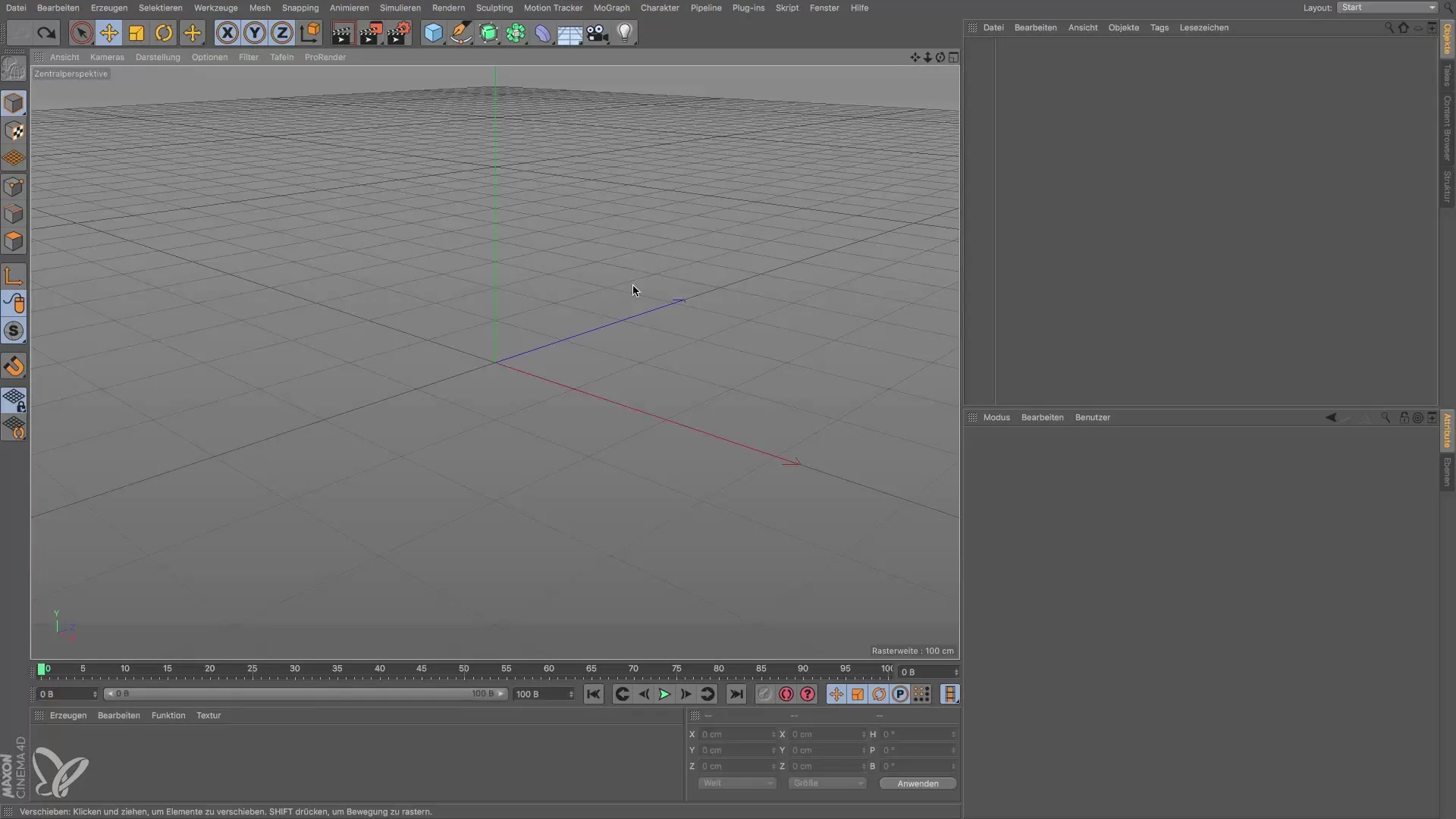
Langkah 2: Membaca Ukuran dan Menempatkan Bentuk Awal
Ambil berbagai ukuran sorot lampu dari foto dan buat bentuk awal dengan menyisipkan silinder ke dalam proyek. Pastikan silinder tersebut sesuai dengan diameter sorot lampu dan alurkan dalam arah Z. Penempatan yang tepat itu penting karena kamu dapat menentukan ukuran Spline dengan cara ini. Tujuannya adalah untuk mematuhi semua dimensi relevan agar dapat menciptakan bentuk yang benar nanti.
Langkah 3: Membuat Spline
Setelah kamu menentukan referensi dan ukuran, kamu dapat membuat Spline dengan alat Spline Pen. Atur titik sudut dengan mengklik layar kamu. Pastikan untuk tidak menggambar Spline di kedua sisi, karena kamu ingin mencerminkannya nanti. Mulailah sedikit menjauh dari sumbu Y dan gambar untuk mengikuti bentuk sorot lampu. Penting untuk hanya mengatur titik sudut di awal dan mengedit kurva kemudian.
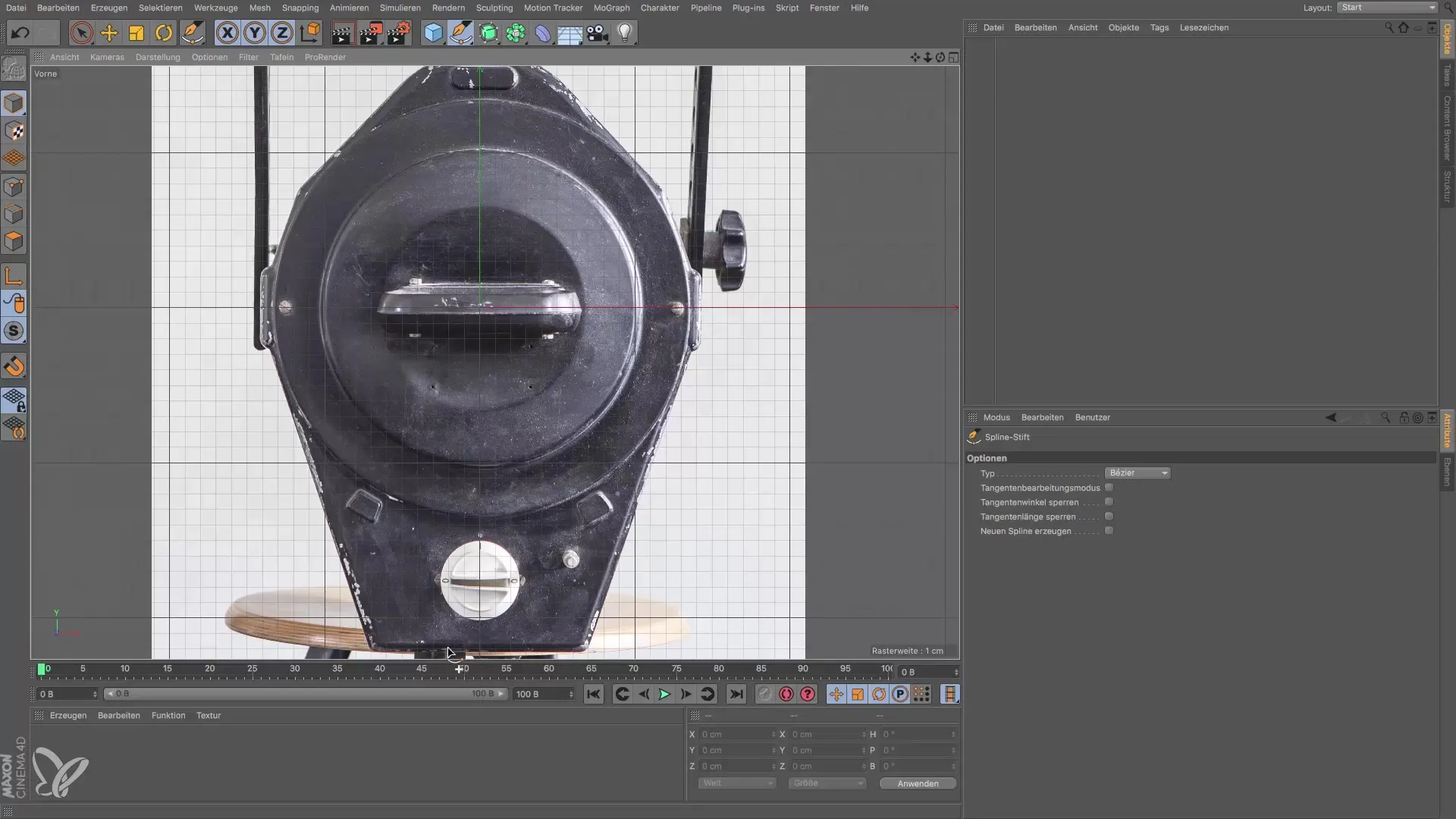
Langkah 4: Mengubah Titik
Pindah ke properti Spline dan pilih "Mesh Spline" dengan interpolasi keras, sehingga semua titik menjadi titik sudut. Ini akan memudahkan pengeditan dan pembentukan kurva nanti. Sekarang kamu dapat mulai memilih sudut yang ingin dibulatkan untuk mencapai bentuk sorot lampu yang diinginkan.
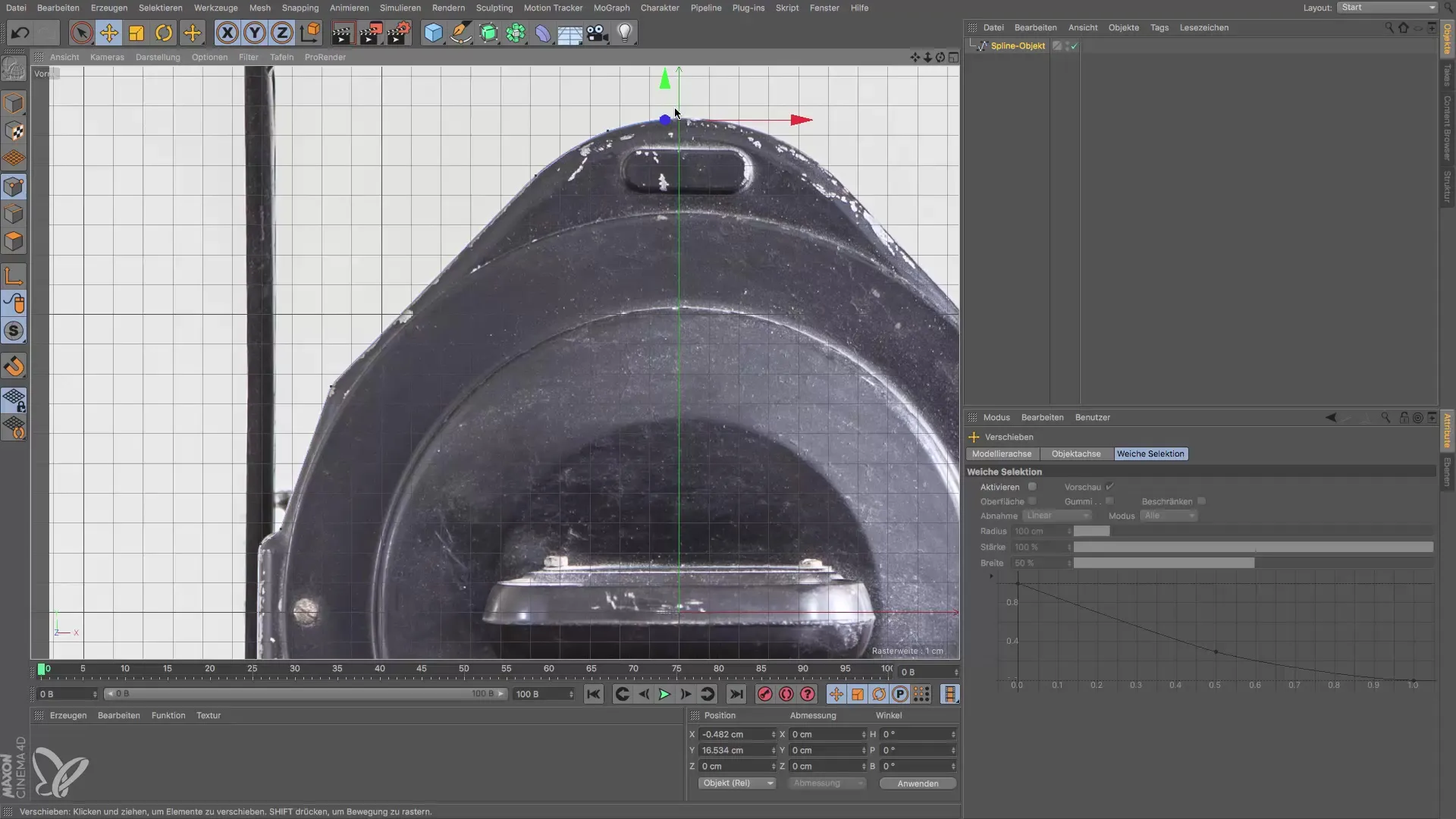
Langkah 5: Menerapkan Perintah Chamfer
Pilih perintah Chamfer untuk membulatkan titik sudut yang dipilih dan membuat transisi lebih lebut membentuk. Bereksperimenlah dengan radius untuk mendapatkan pembulatan yang ideal untuk bentukmu. Sering kali kamu harus mencoba berbagai pengaturan untuk menemukan penyesuaian yang sempurna. Pastikan detail pembulatan sangat penting dalam merancang bentuk sorot lampu.
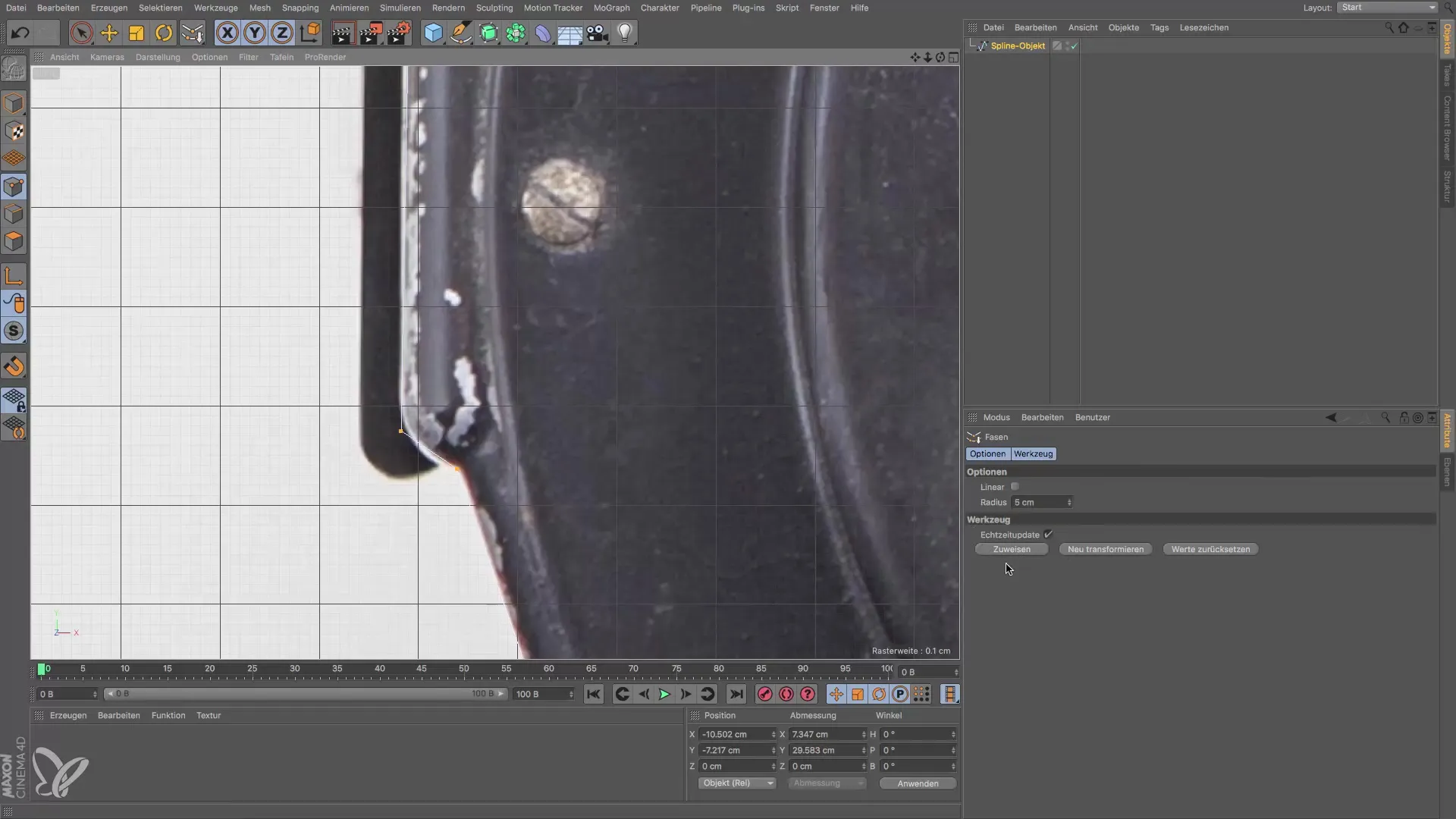
Langkah 6: Memeriksa Spline Separation
Jika kamu sudah puas dengan desain setengah dari Spline, periksa hasilnya dengan beralih ke tampilan perspektif pusat. Ini memberimu gambaran yang baik tentang kemajuanmu. Sekarang saatnya untuk membuat setengah lagi. Salin setengah Spline yang telah kamu buat untuk menghemat waktu dan pertahankan profil yang sama.

Langkah 7: Mencerminkan Setengah Spline
Beralih ke mode pengeditan dan gunakan alat rotasi untuk memutar setengah Spline yang disalin sebesar 180°. Pastikan kedua setengah bagian teralir dengan benar untuk mendapatkan desain total yang proporsional. Periksa pertemuan dan penyelarasan untuk memastikan garis di tengah terhubung dengan rapi sebelum melakukan penyesuaian akhir.
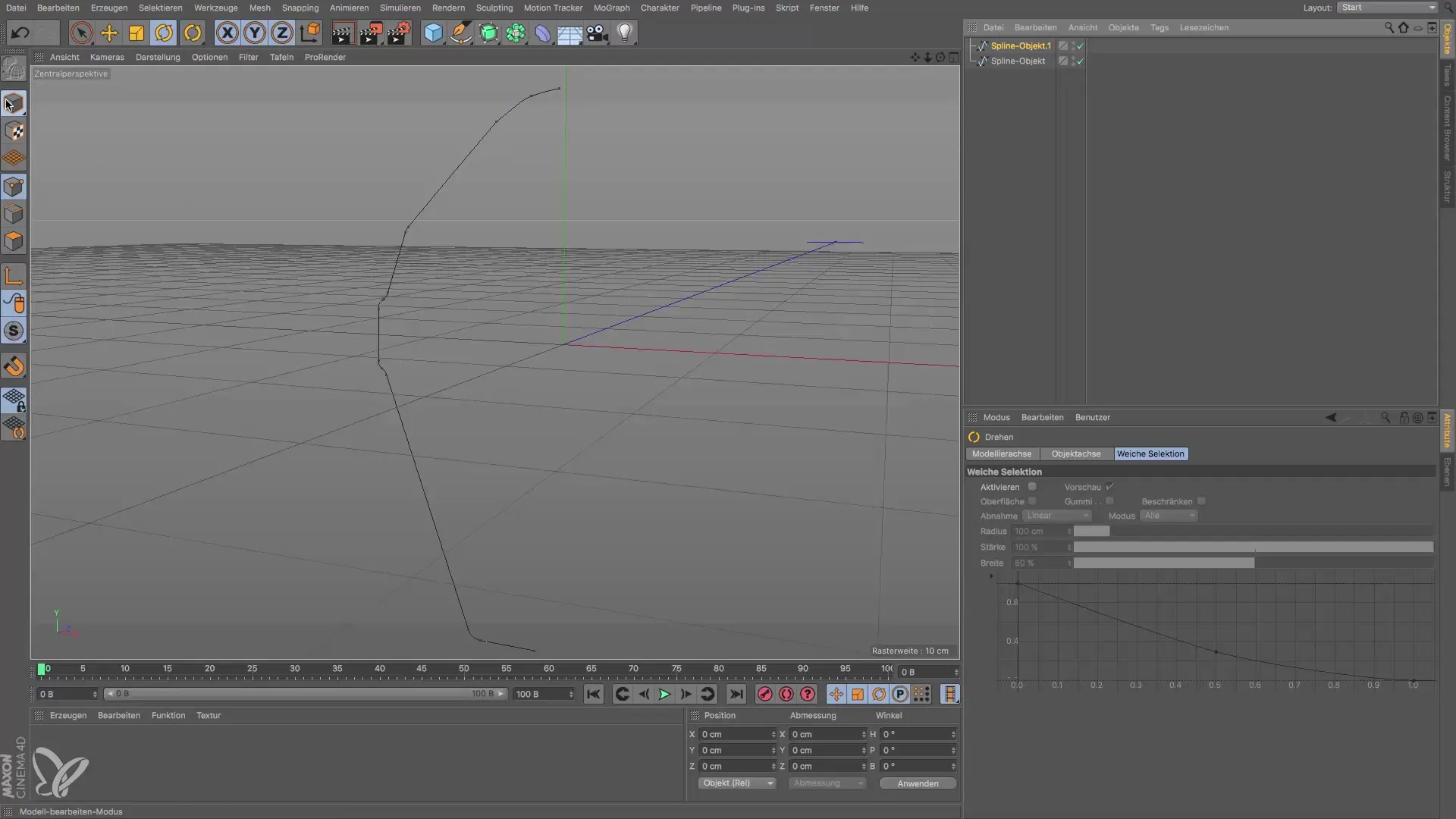
Ringkasan – Pembuatan Spline dalam Cinema 4D untuk Bentuk Sorot Lampu
Kamu telah belajar bagaimana membuat Spline dalam Cinema 4D menggunakan referensi fotografis, termasuk cara yang benar untuk menetapkan titik sudut dan menggunakan perintah Chamfer. Teknik-teknik ini sangat penting untuk produksi bentuk yang kompleks secara akurat.
Pertanyaan Umum
Apa yang harus saya lakukan jika saya tidak memiliki ukuran yang tepat?Gunakan berbagai foto dari berbagai sudut untuk membuat perkiraan ukuran.
Bisakah saya mengubah Spline setelahnya?Ya, kamu dapat menyesuaikan titik kapan saja dan mengedit bentuk sesuai keinginanmu.
Kenapa saya harus menggunakan titik sudut?Titik sudut memberikanmu lebih banyak kontrol saat memodelkan dan memudahkan desain yang akurat.
Versi perangkat lunak apa yang digunakan?Panduan ini didasarkan pada fungsi terkini Cinema 4D pada saat pembuatan.
Apa keuntungan dari perintah Chamfer?Perintah Chamfer memungkinkanmu untuk membuat transisi yang halus dan tepat antara titik sudut.


